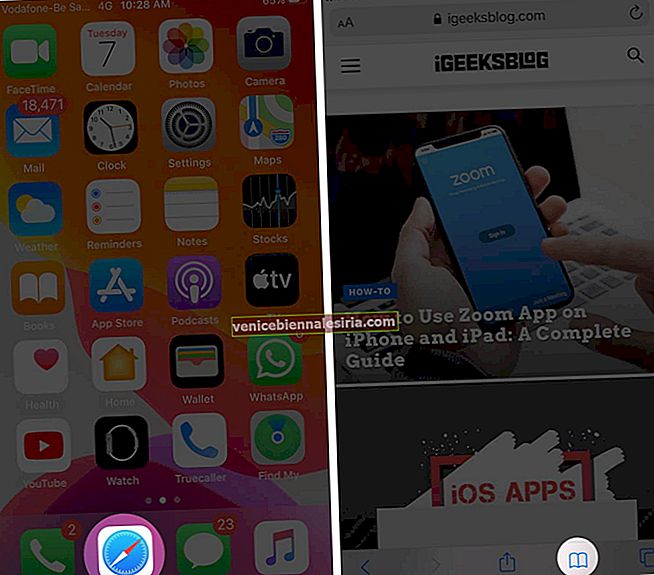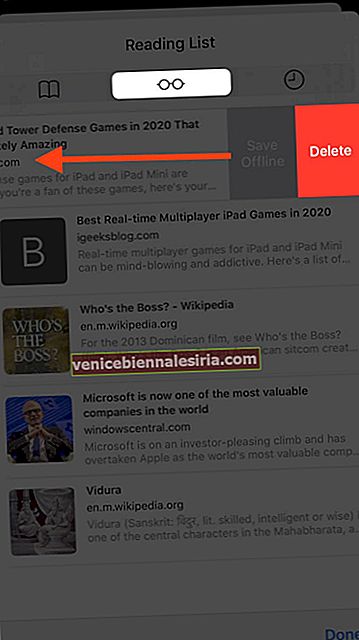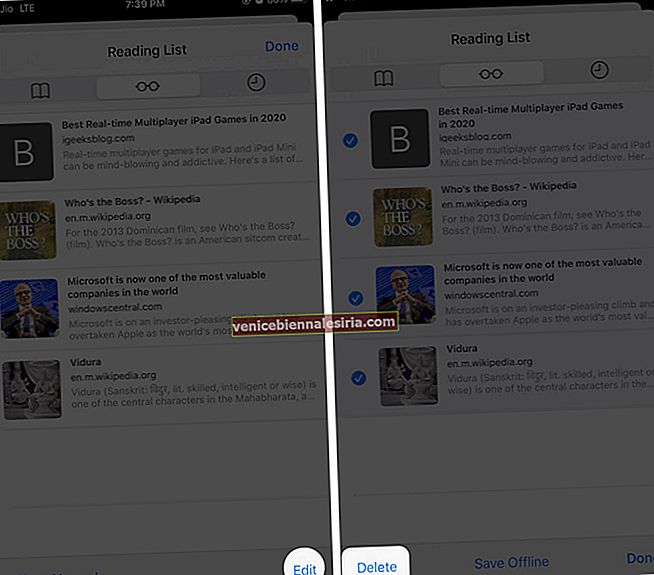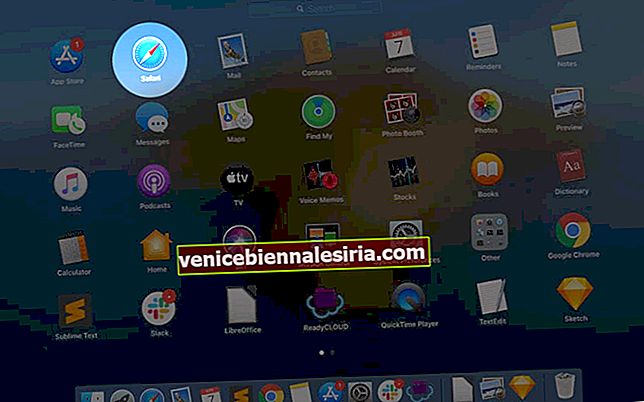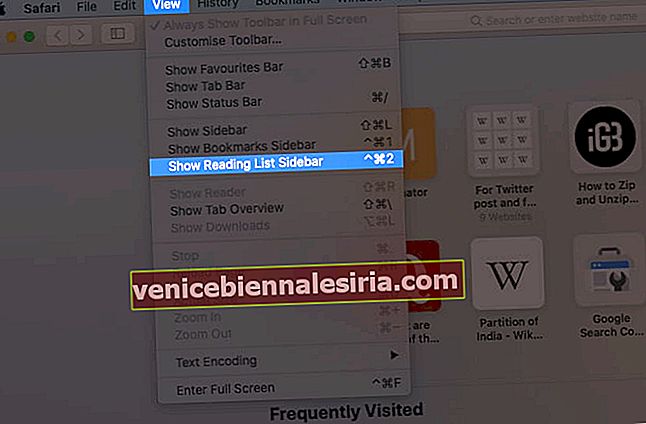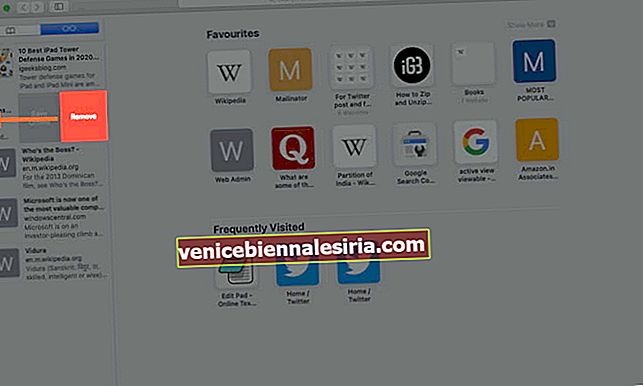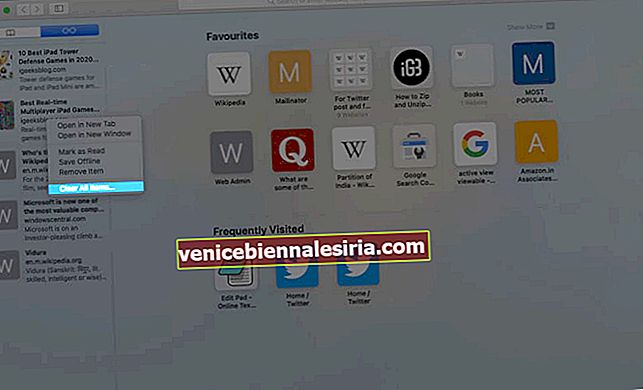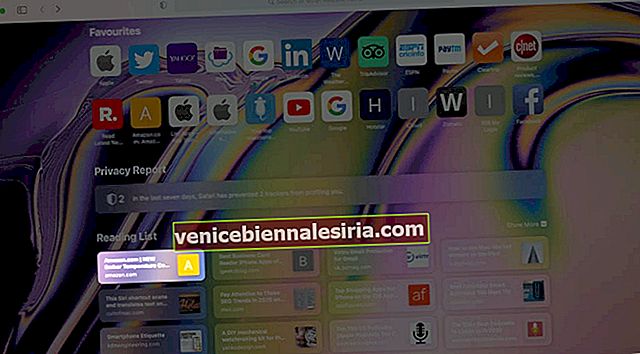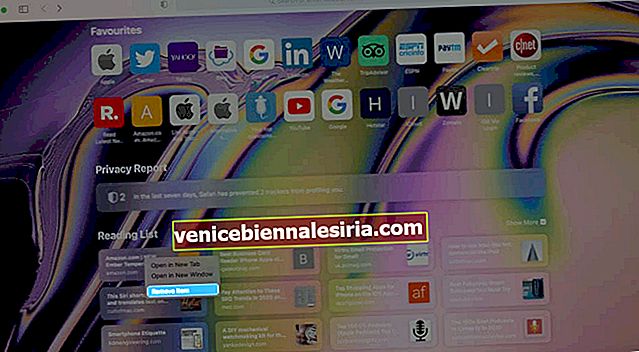Läslistfunktionen på Safari är praktisk för att spara webbsidor som du vill läsa senare. Dessutom synkroniseras dina offline-läslistor via iCloud så att du kan komma åt dem var du än är inloggad på ditt konto. Men sparade sidor tar plats på dina enheter så att du rutinmässigt bör ta bort din Safari-läslista på iPhone, iPad och Mac. Detta skiljer sig från att rensa läslistan cache. Tänk också på att ändringar som gjorts på en enhet kommer att återspegla alla andra anslutna enheter.
- Så här tar du bort Safari-läslistan på iPhone och iPad
- Hur man tar bort Safari-läslistan på Mac i macOS Catalina
- Så här tar du bort Safari-läslistan i macOS Big Sur
Så här tar du bort Safari-läslistan på iPhone och iPad
- Öppna Safari på din iPhone eller iPad
- Tryck på ikonen för öppen bok från det nedre fältet.
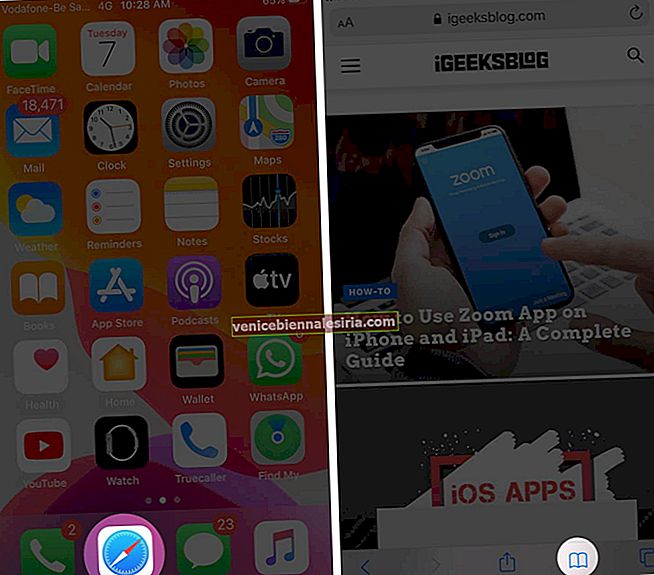
- Tryck på glasögonikonen.
- Svep från höger till vänster vid inmatningen. Tryck på Ta bort.
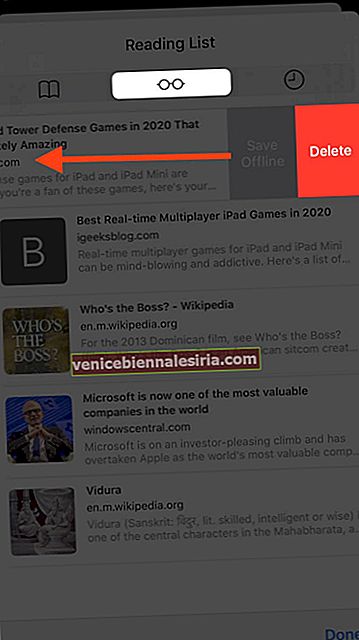
- För att ta bort alla eller flera sparade webbsidor, tryck på Redigera längst ner till höger, välj posterna och tryck slutligen på Ta bort.
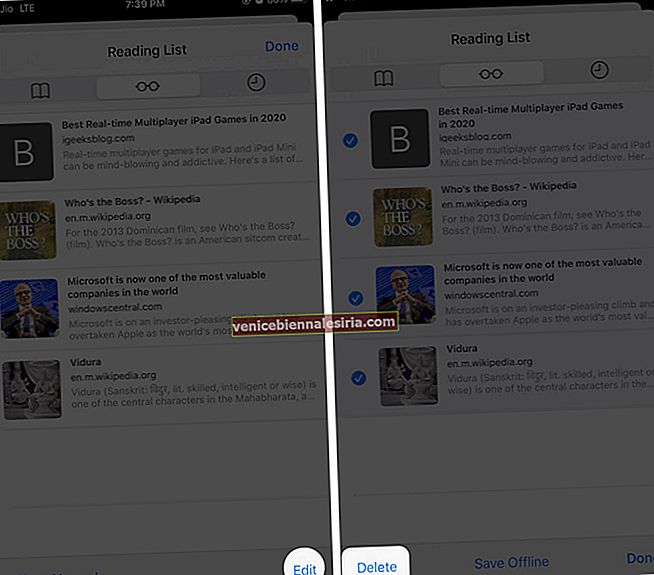
Dessa poster tas bort från din Safari-läslista. Det tas också bort från alla iOS-, iPadOS- och macOS-enheter som har ditt Apple-ID, och Safari-synkronisering är aktiverad i Inställningar - iCloud.
Hur man tar bort Safari-läslistan på Mac i macOS Catalina
Att ta bort poster från läslistan på Safari för Mac är också otroligt enkelt, som dess motsvarighet till iOS. Låt mig visa dig hur.
- Starta Safari på din Mac.
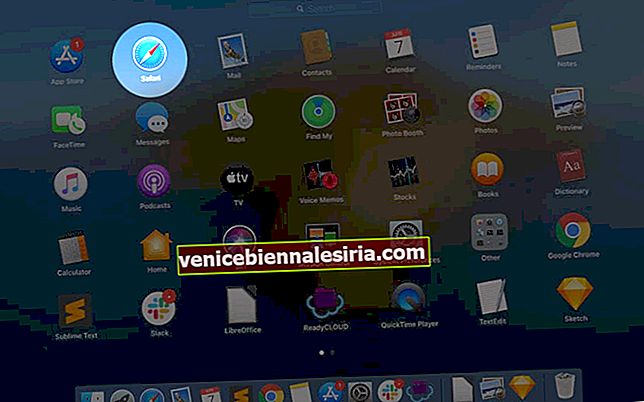
- Klicka på Visa från den övre menyraden
- Klicka på Visa läslistens sidofält.
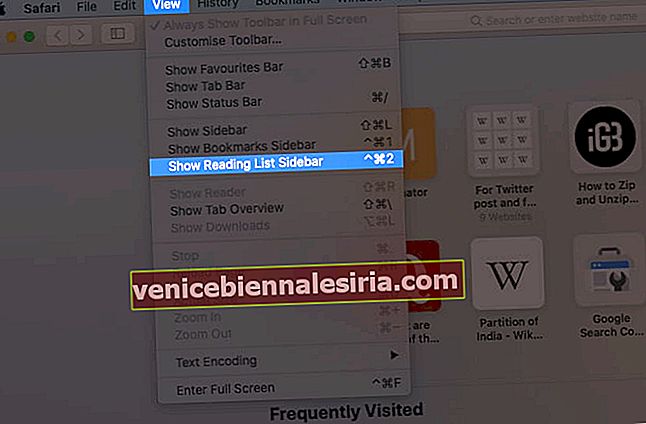
- Svep från höger till vänster vid inmatningen. Klicka nu på Ta bort. Eller håll ner kontrolltangenten och klicka på en lista. Klicka nu på Ta bort objekt.
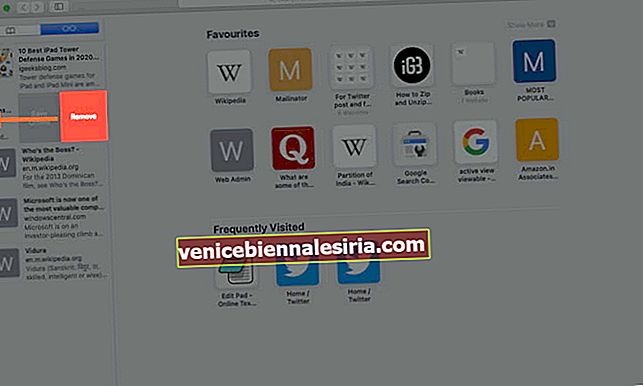
- Om du vill ta bort allt från läslistan högerklickar du (eller Ctrl-klickar) var som helst på sidofältet i läslistan och väljer Rensa alla objekt.
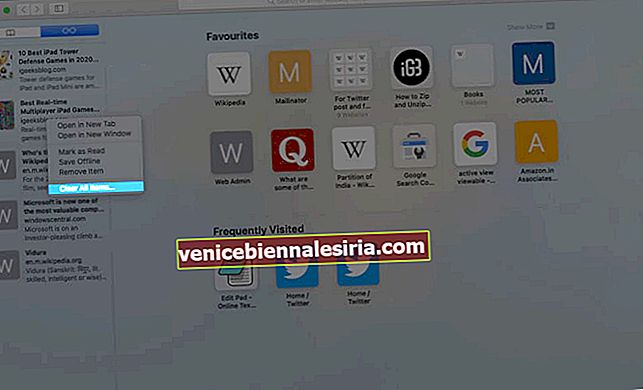
En sak att notera är att du får möjlighet att ta bort alla objekt från läslistan på Mac, men inte på iPhone eller iPad.
Om du vill lägga till en webbsida till Safari-läslistan, besök sidan, tryck på ikonen Dela och tryck slutligen på Lägg till i läslistan.
Så här tar du bort Safari-läslistan i macOS Big Sur
macOS Big Sur har tagit in en hel del anpassningsfunktioner till Safari , inklusive ett enklare sätt att närma sig Safari Reading List. Nu kan du enkelt komma åt dem från själva startsidan.
Och du kan också ta bort vissa webbplatser från Safari-läslistan från den här sidan.
- Öppna Safari Browser på din Mac
- Leta reda på läslistan på startsidan och högerklicka på webbplatsen du vill ta bort.
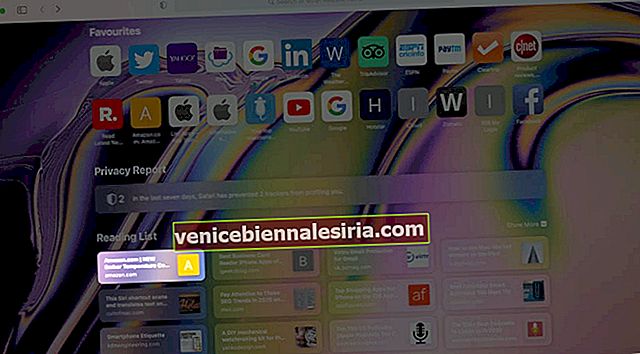
- Välj här Ta bort objekt från alternativet.
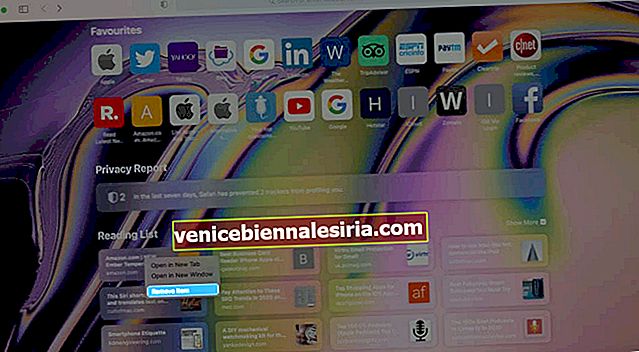
Och det är det webbplatsen kommer att rensas från Safari Reading List. Om du vill ta bort alla webbplatser i listan klickar du helt enkelt på Visa i menyraden och väljer Visa sidlista för läslista.

Högerklicka nu var som helst i läslistans sidofält. Välj Rensa alla objekt för att helt ta bort allt från läslistan.


Det är allt, folkens.
Du kanske vill läsa:
- Så här stänger du av och av ljudet från Safari-flikar på Mac
- Hitta sparade lösenord i Safari på iPhone och iPad
- Så här blockerar du specifika webbplatser i Safari på iPhone och iPad
Har du en fråga eller ett förslag? Du är välkommen att använda kommentarsektionen.